場合によって、Offliberty でYouTubeなどの動画共有サイトから動画をダウンロードできない場合があります。その時に代わりのソフトである「FonePaw PC画面録画」を利用してお気に入りの動画を録画して保存するのもいいでしょう。無料利用できるのでぜひお試しください。
YouTubeやニコニコなどの動画サイトからビデオをダウンロードして手に入れるツールとしてOfflibertyはとても便利ですが、たまにOfflibertyが使えないまた動画をダウンロードできない問題が発生します。更にOfflibertyで動画をダウンロードスピードが遅い、ダウンロード途中で切れるケースも多いようです。ダウンロードできないなど時では、改善方法を参考するほか、Offlibertyの代わりになる別の動画ダウンローダー、または動画録画ソフトを利用するもの一つの対策です。
ここではOfflibertyでYouTubeなどをダウンロードできない原因及び対処法、そして代替案について説明します。
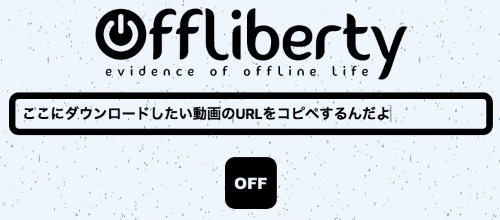
Offlibertyで動画がダウンロードできない時に代わりになるソフト
Offlibertyで動画をダウンロードしようとすると頻繁にエラーが発生してうまく使えない時には、まず他の動画ダウンローダーを代わりにして、その動画をダウンロードしてみるのがお薦めです。
# 他のダウンローダーで動画をダウンロードする
「VideoSolo 究極動画ダウンローダー (opens new window)」(別名:Inovideo) はOffliberty と同じように、再生ページのURLがあれば、Youtube、ニコニコ動画、Dailymotionなどの1000以上の動画配信サイトから高画質でMP4形式にダウンロードできるソフトです。Offlibertyを超えるダウンロード機能があるため、Offlibertyが使えない時にぜひこのダウンローダーを試してください。
ステップ1、 ダウンロードしたい動画の再生ページのURLをコピーします。ソフトを起動して動画URLを貼り付けて分析します。

ステップ2、 ダウンロードしたい動画の出力形式や画質を選択してから、 「ダウンロード」 ボタンを押して、Offlibertyでダウンロードできない動画を気軽にダウンロードできます。
「VideoSolo 究極動画ダウンローダ」で簡単に動画をダウンロード。
# 録画ソフトを使って動画を録画して保存する
しかし、Offlibertyでもその動画ファイルを検出できなかったら、他の動画ダウンロードツールでビデオファイルを取得できる可能性も低いです。
もしそれでもお気に入りの動画を手に入れたいなら、動画をダウンロードするではなく、ほかの手段で動画をデバイスに保存してみてはどうでしょうか?
ここでは動画を録画することで好きな動画をキャプチャーしてPCに保存するやり方を紹介します。Offlibertyなどのダウンロード方法が利用できない場合、 「FonePaw PC画面録画 (opens new window)」 という録画ソフトを活用して動画を保存することも対策の一つです。動画録画はダウンロードと異なりますので、ここでは録画ソフトの使い方について説明します。
「FonePaw PC画面録画」 無料体験版ダウンロード
ステップ1、 まずは録画ソフトをPCにダウンロードしてインストールしてください。録画ソフトを起動した後、動画を録画するために 「動画レコーダー」 をクリックして、録画機能の設定を始めます。
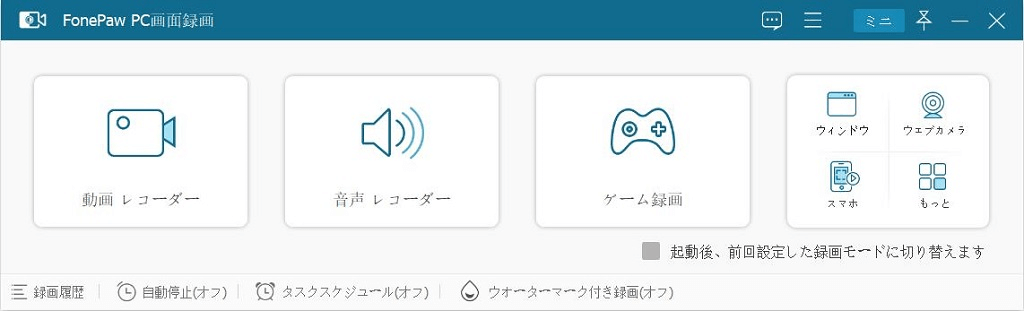
ステップ2、 動画をうまく録画するには、録画音量と録画範囲の調整は不可欠です。そのほか、ツールパネルの右上のボタンを押して、詳細設定画面で録画したファイルの出力種類と出力先も変更することができます。
また 「REC」 の下に 「録画モード」 を押して、 「ウィンドウ ロック&録画」 という録画モードを選択すれば、YouTubeなどの動画の再生ウィンドウだけを録画することができてすごく便利です。設定が完了すれば、 「REC」 ボタンを押して、動画の録画を始めましょう。
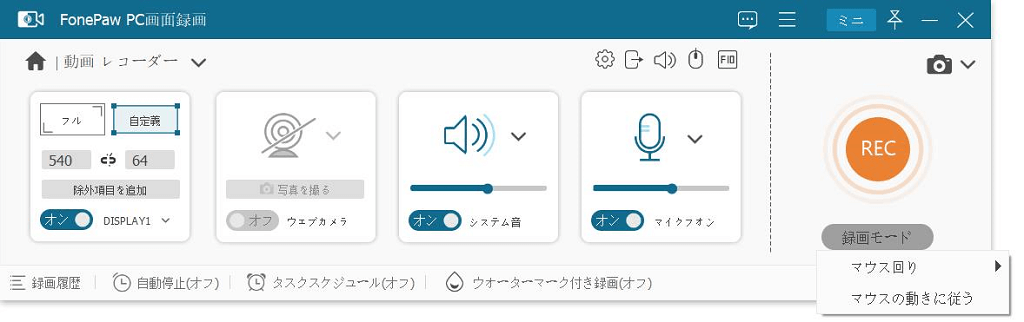
ステップ3、 録画が始まると、3秒のカウントダウンの後、ミニモードになったツールパネルが表示されて、録画時間が表示されます。録画中にはスクリーンショットを撮ることができるし、録画画面に注釈を付けるのも可能です。録画を終わらせたいなら、赤い 「停止」 ボタンを押してください。
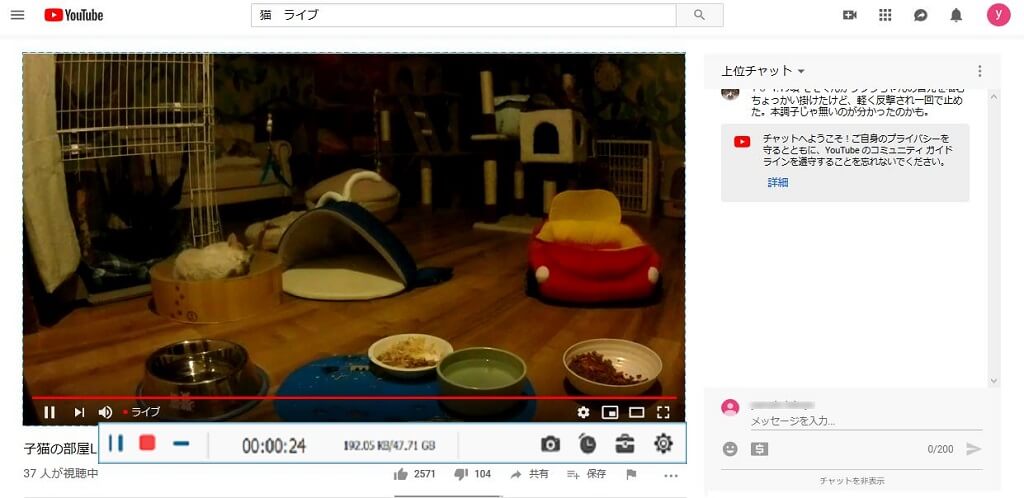
ステップ4、 録画が終了すると、録画されたファイルのプレビュー画面に入ります。 「ビデオを保存」 をクリックして保存先を選択すると作成した動画ファイルを保存することができます。もし録画したビデオを捨ててもう一度録画したいなら 「再度レコーダー」 を選んでください。
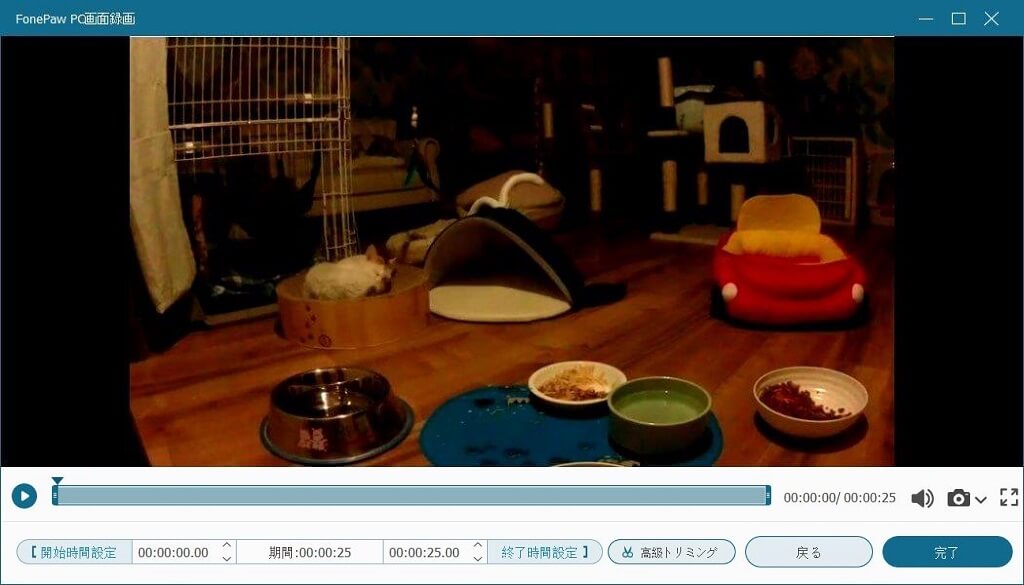
動画ダウンロードサイト、動画ダウンロードソフト、そして動画ダウンロード用拡張機能というと、便利かつ効率的なタイプが多いですが、どちらでも動画サイトの仕様変更や不明なエラーによって動画がダウンロードできなくなる場合があります。
Offlibertyなどの動画ダウンロードサイトが利用できなくなる場合にも動画をネットから保存したいなら、上記の代わりになる動画ダウンローダーまたは動画録画ソフトを万が一時の代替案としましょう。
ここで、「FonePaw PC画面録画」のチュートリアルを紹介します、参考にしてください。
# Offliberty日本語版でYouTubeの動画を保存する
「Offliberty」は直接的にYouTubeの動画を保存することができます。シンプルで、初心者でもすぐ使えます。この部分ではofflibertyでYouTubeの動画を保存する手順を紹介します。
ステップ1、 「Offliberty」にアクセスして、保存したい動画のURLを入力して「 OFF 」ボタンをクリックしてください。 分析した結果は数秒後に出てきます。
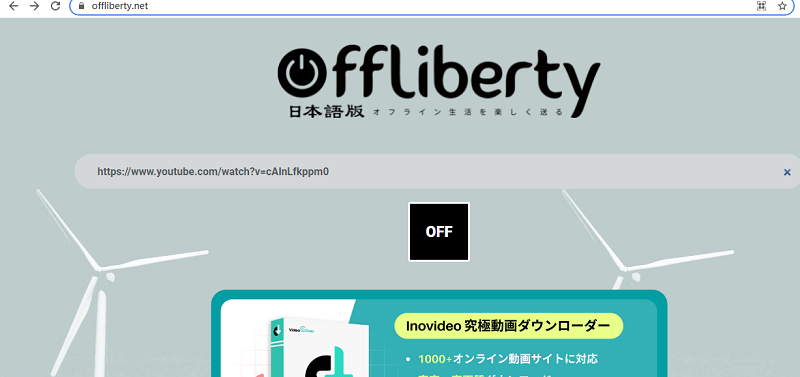
ステップ2、 ここでは分析した結果です。自分の需要によって動画をダウンロードしましょう。
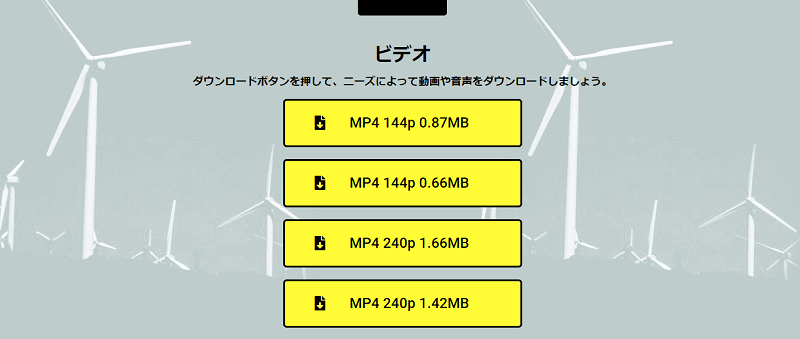
もし、音声だけ保存したい場合があるなら、「 オーディオ 」ボタンをクリックしてください。数秒後に結果が出てきて、ダウンロードしましょう。ここまではOfflibertyサイトの使い手順の紹介です。
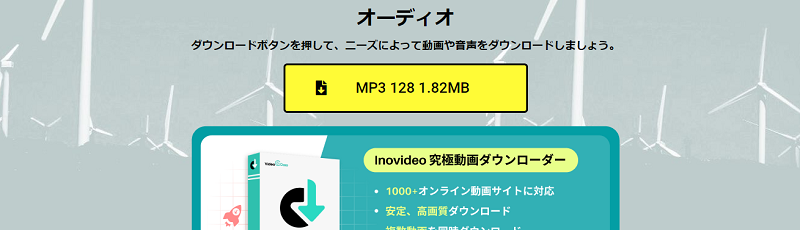
Offlibertyが使えない・動画がダウンロードできない原因
# 対応していない動画サイト
Offlibertyの対応サイトではないとその動画サイトに投稿したビデオファイルはOfflibertyで検出できないので、デバイスに保存することも不可能です。
Offlibertyの対応サイトというと、YouTube・ニコニコ・FC2・Vimeo・Veoh・Youku・Dailymotionなどの動画サイトですが、対応サイトの動画ダウンロードといってもたまには様々な原因で失敗になります。
# 動画サイトの仕様変更
YouTubeなどの動画サイトは定期的に特定の動画のダウンロードに制限をかけたり、不定期的に技術的な仕様変更を行って動画ダウンロードに規制をかけたりします。どちらでもOfflibertyの動画解析・ダウンロード機能に影響を及ぼします。その場合に動画がダウンロードできなくなると、Offliberty側の更新を待つしかありません。
# インターネット環境が不安定
ネットの回線速度が遅くて安定していないならOfflibertyでの動画ダウンロードが途中で止まり、或いはエラーが発生する可能性が高いです。そのため、Offlibertyで動画をダウンロードしたいなら、通信環境が安定なWi-Fiを選択することをお勧めします。
# セキュリティソフト・ウイルス対策ソフト
お使いのセキュリティソフトがOfflibertyやダウンロードされる動画がウイルスで危険だと判断すれば、動画ダウンロードもエラーになるリスクがあります。この状況を回避するにはOfflibertyのURLをセキュリティソフトの例外サイト・リストに追加したり、動画をダウンロードする時にセキュリティソフトを一時停止したりする必要があります。
# ブラウザの不具合
ブラウザに追加した拡張機能の影響でOfflibertyの動画ダウンロードが中断されてしまう可能性があります。その時にはブラウザの拡張機能をオフにしたり、他のブラウザでOfflibertyを開いたりして問題を解決してみましょう。ブラウザのバージョンが古すぎたせいで動画ダウンロードがエラーになることもありますので、できればブラウザを最新バージョンに更新してください。
# Offlibertyの不具合
Offliberty側がバージョンアップを行っている場合、動画ダウンロード機能が利用できなくなるかもしれません。Offlibertyサイトもバグが発生して機能が暫く使えない場合があります。その時にはとりあえず、 「VideoSolo究極動画ダウンローダー」 という他の動画ダウンロードツールを使ったほうがいいです。
まとめ
以上はOfflibertyが使えない・ダウンロードできない原因及びその対処法を紹介しました。Offlibertyでダウンロードできない時、他のツールを利用しましょう。その中、 「FonePaw PC画面録画 (opens new window)」 を利用して、録画による動画を保存するのは絶対失敗しない方法です。Offlibertyだけでなく、他のダウンロードツールが使えない時もお役に立てます。














